普联TL-WR886N路由器如何设置?
时间:2023/7/22作者:未知来源:手揣网教程人气:
- TP-LINK路由器是经典的11n无线路由器,集有线无线于一体,符合802.11n(Draft 2.0)标准。采用MIMO技术,可提供更好的无线传输性能、稳定性和无线覆盖范围。同时采用CCA技术,能自动避开频道干扰并充分利用频道捆绑优势。
问:我有一个普联TL-WR886N路由器,要如何设置才可以上网?
答:用电脑或者手机登录到普联TL-WR886N路由器的设置页面,按照页面上的提示,设置好管理员密码、上网参数、wifi名称和密码,完成设置后就可以上网了。
鉴于手机几乎是人手一部,而电脑并不是每个人都有,所以下面鸿哥就详细的介绍,使用手机设置普联TL-WR886N路由器上网的方法。
注意:
如果你的普联TL-WR886N路由器已经使用/设置过了,但是现在它连不上网;这种情况下,请把它恢复出厂设置,然后按照下面的方法设置上网。有关恢复出厂设置的步骤,可以参考文章:
普联TL-WR886N路由器怎么恢复出厂设置?

设置步骤:
1.把你的 普联TL-WR886N路由器、光猫、电脑 连接起来,它们之间正确的连接方式如下:
(1)从光猫上接出来的网线/入户的宽带网线/墙壁网口,连接到TL-WR886N路由器的WAN口。
(2)如果有电脑需要上网,用网线把你的电脑连接到TL-WR886N路由器上任意一个LAN口即可。

2.接着,需要让你的手机连接到普联TL-WR886N路由器的默认wifi信号,如下图所示。
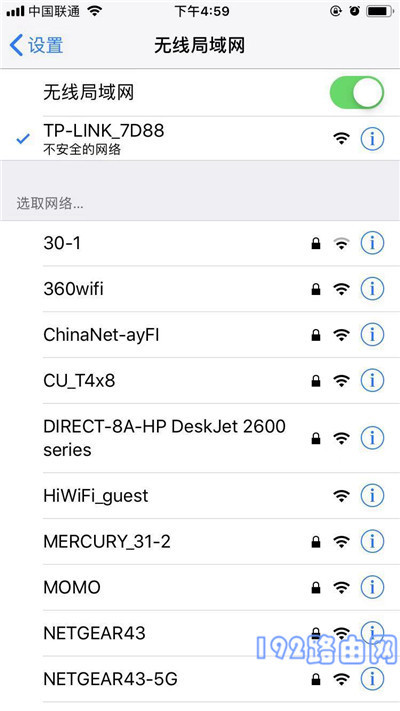
温馨提示:
(1)新买的、恢复出厂设置后的普联TL-WR886N路由器,连接电源启动后,会发射一个名称是TP-Link_XXXX的默认wifi信号,并且是没有密码的,所以手机可以直接连接。
(2)新手,小白用户请注意,用手机设置路由器的时候,不需要手机处于上网状态;只要手机连接到路由器的WiFi信号,那么手机就可以设置这台路由器了。
3.手机连接到TL-WR886N路由器的默认wifi信号后,手机的浏览器中会自动弹出设置界面;在设置页面中,根据提示设置一个管理员密码,如下图所示。
如果浏览器中没有自动弹出TL-WR886N路由器的设置页面,请在浏览器中输入:tplogin.cn,可以手动打开它的设置页面。
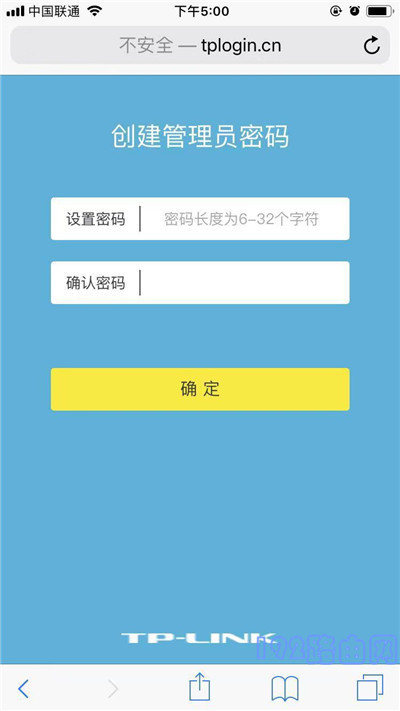
注意:
如果在手机浏览器中输入tplogin.cn后,还是打不开TL-WR886N路由器的设置页面,这多半是你操作有误引起的,请仔观看下面的视频教程查看解决办法。
tplogin.cn手机打不开怎么办?
4.设置好管理员密码后,路由器会自动检测上网方式,等待几秒钟,根据检测结果设置上网参数。
(1)如果检测到是上网方式是:宽带拨号上网 ——> 则你需要在页面中,填写运营商提供的:宽带账号、宽带密码 (上网账号、上网密码),如下图所示。
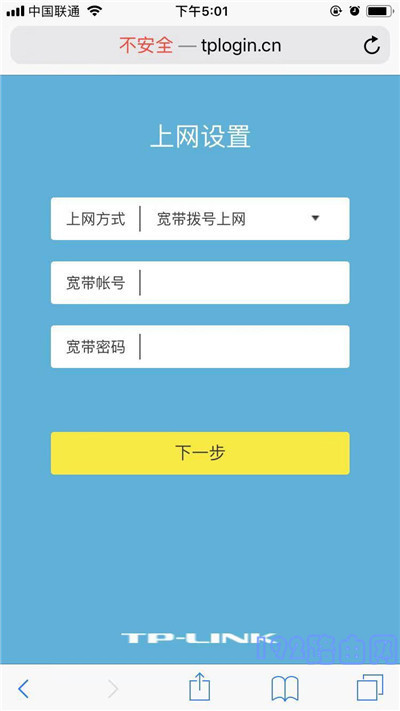
温馨提示:
宽带账号、宽带密码,是开通宽带业务时,运营商提供给你的,如果不记得,可以拨打运营商的客服电话,联系人工客服进行查询或者重置。
(2)如果系统检测到上网方式:自动获得IP地址 ——> 则页面中无需任何操作,直接点击:下一步 就可以了,如下图所示。
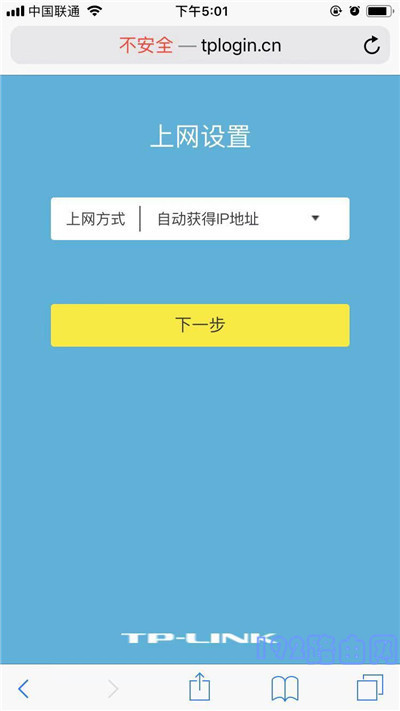
(3)如果检测到上网方式:固定IP地址 ——> 则需要在页面中,填写运营商提供的:IP地址、子网掩码、默认网关、首选DNS服务器、备用DNS服务器。
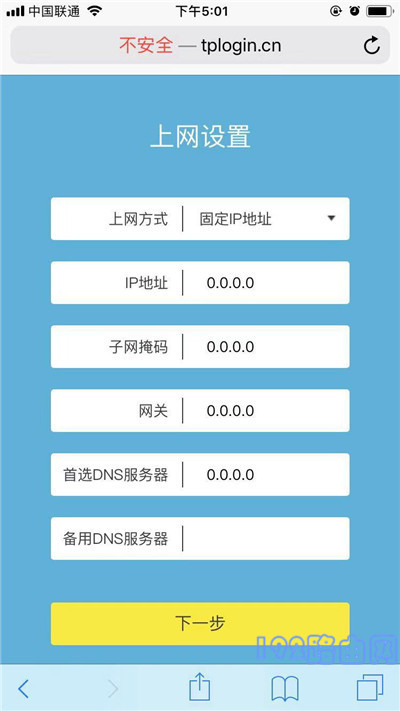
5.根据页面的提示,设置易展路由器的 无线名称、无线密码(wifi名称、wifi密码),如下图所示。
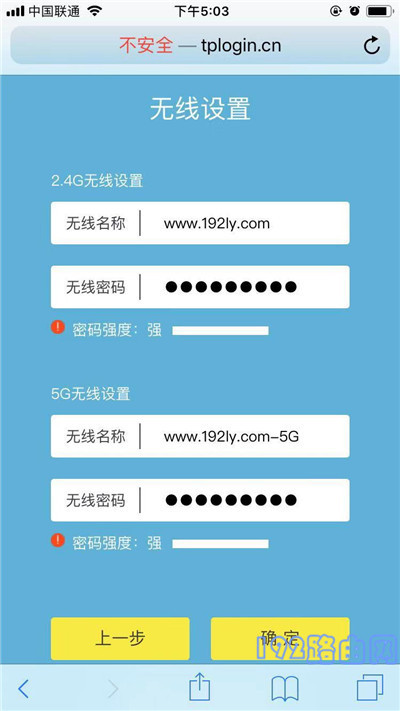
6.页面中会给出提示信息,表示设置完成,可以关闭设置页面。
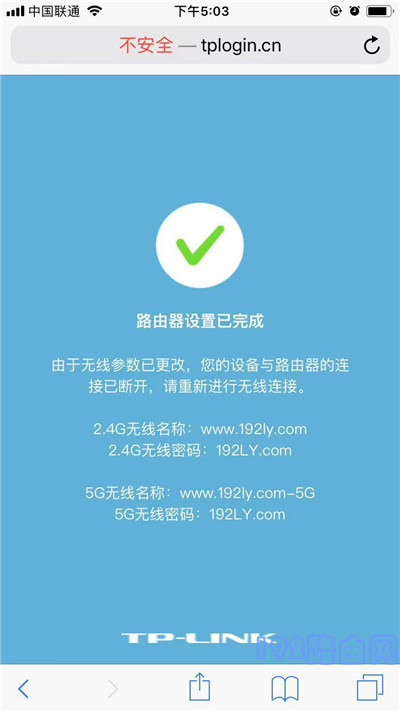
7.最后,让你的手机连接到新设置的wifi,连接后就可以上网了。
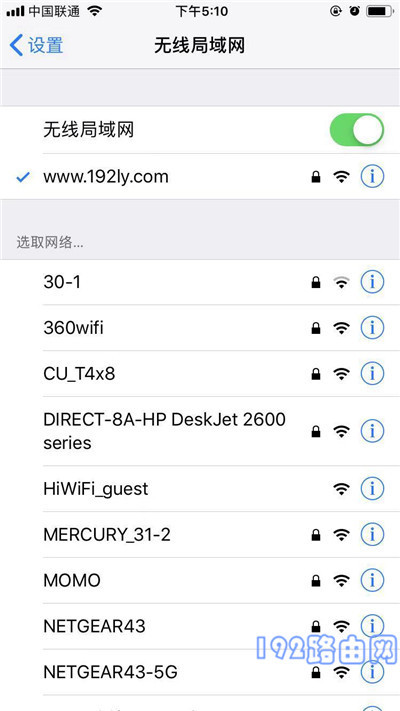
补充说明:
如果设置完成后,电脑、手机连接到普联TL-WR886N路由器不能上网,这种情况下,请阅读下面的文章,查看对应的解决办法。
普联(TP-Link)路由器无法上网怎么办?
TP-LINK无线路由采用UFO幽浮外观,造型时尚;信号灵敏、界面友好、功能强大、安全放心。它性价比很高,适合家庭、学生、商务人士使用。
关键词:普联TL-WR886N路由器如何设置?